Drafts 4 dla iPhone'a i iPada
Greg Pierce to jeden z tych deweloperów, którego programy zdecydowanie pomagają mi w mojej pracy. I choć ani iPad, ani tym bardziej iPhone nie były w stanie - jak na razie zastąpić mojego podstawowego narzędzia, jakim jest MacBook (wcześniej Pro obecnie Air) to jednak stosunkowo często zdarza mi się pisać zarówno na jednym i drugim urządzeniu. Pod względem aplikacji do tworzenia tekstu - nie ważne, czy nazwiemy to notatkami czy czymś więcej - zdecydowanie najlepsze są właśnie aplikacje Grega, wydawane pod szyldem jego studia - Agile Tortoise. Greg miał na swoim koncie dwa programy z których korzystałem zamiennie - Drafts i Phraseology. Najnowsza wersja Drafts (oznaczona numerem 4), jaka właśnie pojawiła się w App Store przynosi znacznie więcej niż tylko funkcję, z której korzystałem w tamtym drugim programie.


Piszę sporo, to obecnie moje podstawowe zajęcie. Nie jestem jednak geekiem korzystającym z masy różnego rodzaju automatyki w pisaniu. Zdecydowanie liczy się dla mnie bardziej to, co jestem w stanie napisać, niż to - co później mogę zrobić z tym, co już napisałem. Nigdy nie byłem "poweruserem" Drafts, jeśli chodzi o znajdujące się w tym programie funkcje automatyki czy raczej przetwarzania i wysyłania tekstu do innych aplikacji. Korzystam właściwie tylko z kilku podstawowych akcji, czy skryptów. Zacznę więc od tego, co mnie - zwykłego pismaka - najbardziej ucieszyło w nowym Drafts.
Oczywiście, Drafts 4 posiada nowy interfejs, którego rozdzielczość dostosowana jest do dużych ekranów w nowych iPhone'ach 6 i 6 Plus. Drafts 3 na iPhonie 6 wyglądało słabo (choć bez problemu dało się w tej aplikacji pracować). Wspomnieć wypada, że Drafts 4.0 to program, który działa tylko na iOS 8, więc jeśli korzystacie np. z iPhone'ów 5, 5s, 5c, 4s czy iPadów z iOS 7 to zanim kupicie Drafts 4 musicie najpierw zaktualizować system do iOS 8. Drafts 4 to także zupełnie nowy program, który nie jest aktualizacją poprzedniej wersji. Trzeba go zwyczajnie kupić jeszcze raz. Wymaga to importu danych ze starszej wersji programu. Drafts 3 zostało na szczęście wyposażone w funkcje eksportu zarówno stworzonych notatek, jak i akcji.
Funkcje eksportu danych w Drafts 3 pozwolą na wygodną przesiadkę do Drafts 4:
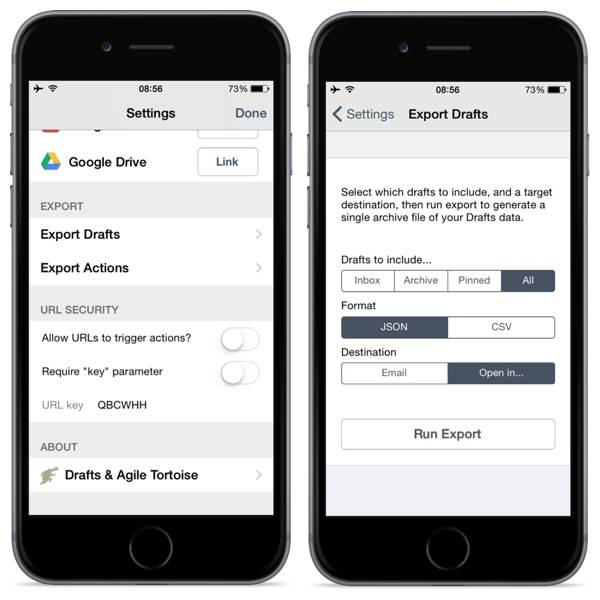
Wrócę jednak do interfejsu. Jego zmiany najbardziej rzucają się w oczy na ekranie iPhone'a i nie chodzi mi tutaj tylko o dostosowanie rozdzielczości do nowych modeli, o czym wspominałem wyżej. Wprowadzone zmiany przede wszystkim na tym urządzeniu poprawiają wygodę korzystania z programu. Mówię tutaj np. o przeniesieniu menu akcji z dolnej połowy ekranu (w Drafts 3) na wysuwany panel zajmujący jego pełną wysokość (tak jak to miało miejsce już wcześniej na iPadzie).
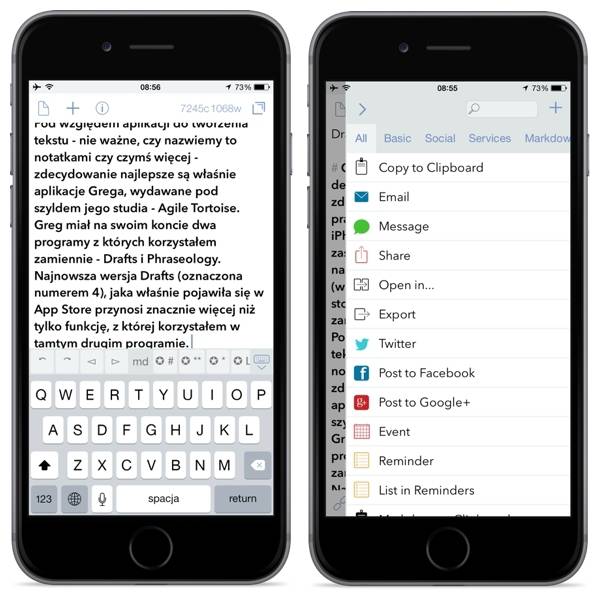
Pojawił się także nowy widok prezentowania wprowadzanego tekstu. Poza czysty tekstem niesformatowanym, formatowaniem za pomocą znaczników Markdown, pojawiło się także oznaczenie hashtagów i nazw użytkowników (wpisywanych tak, jak na Twitterze z symbolem "@").
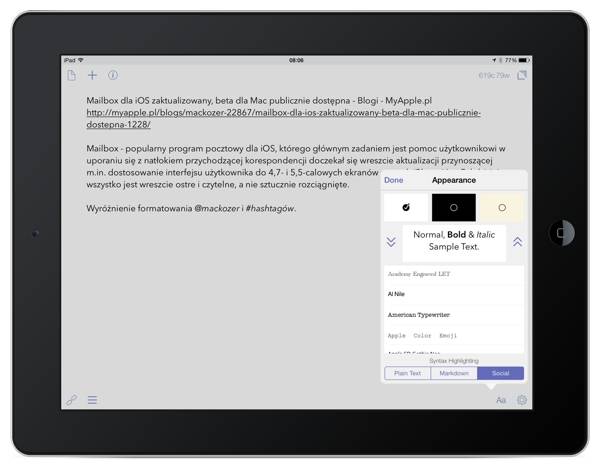
Nowe Drafts pozwala teraz na wyświetlanie wprowadzanego czy edytowanego tekstu za pomocą każdego dostępnego w iOS kroju liter, choć moim zdaniem ten domyślny jest zdecydowanie najlepszy.
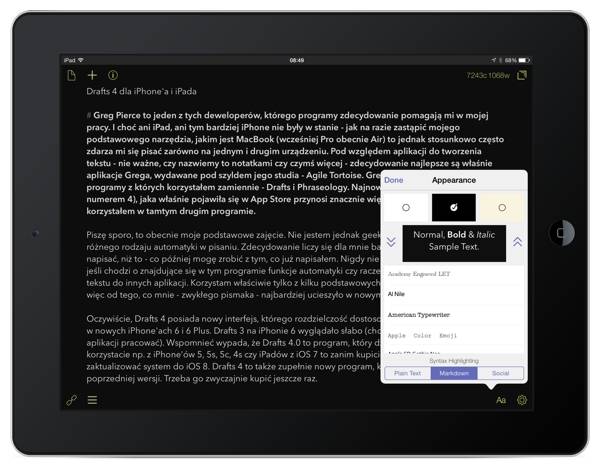
Swój wygląd zmienił także pasek funkcyjny, który wyświetlany jest nad klawiaturą ekranową.
W większości znajdziemy tam to, co można było znaleźć w Drafts 3.0 i co było chyba najbardziej potrzebne, a więc przyciski cofnij/ponów czy te do sterowania kursorem (choć teraz domyślnie są tylko te przesuwające go o jedną literę w prawo lub lewo). To, co znajduje się na pasku jest oczywiście konfigurowalne (wystarczy stuknąć w ikonę ołówka). Doszły za to klawisze pozwalające na szybkie formatowanie za pomocą znaczników Markdown (oznaczone dodatkowo ikoną bloga Daring Fireball - twórcy Markdown Johna Grubera). To kolejna ważna nowość - wykorzystują one bowiem JavaScript. Użytkownik może teraz tworzyć własne tego typu funkcje za pomocą skryptów, a jeśli nie zna JavaScript (tak jak ja) to gotowe funkcje/skrypty pobrać może ze strony Agile Tartoise.
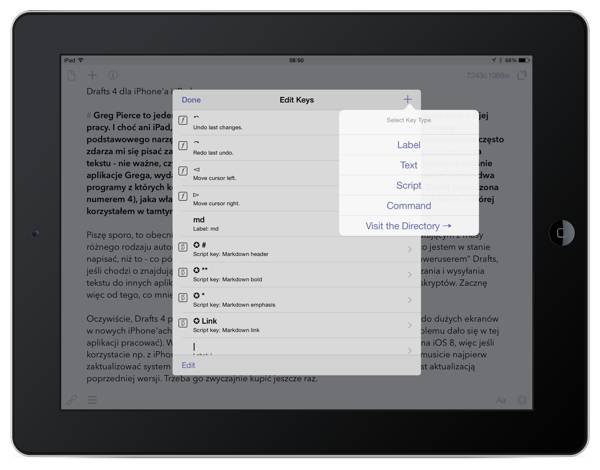
Nowością jest też panel informacyjny dla każdej notatki, w którym możemy zobaczyć np. miejsce, w którym została ona stworzona, gdzie ostatnio ją edytowaliśmy, a także podejrzeć jej wcześniejsze wersje (to jedna z moim zdaniem bardziej przydatnych funkcji, jeśli tylko korzystam z Drafts jako głównego edytora tekstu).
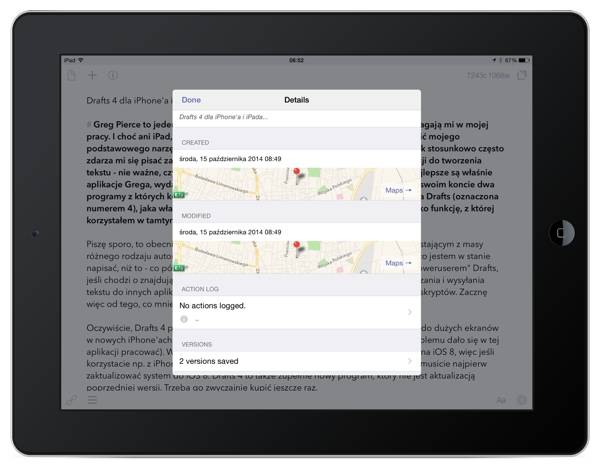
Na obu urządzeniach pewne elementy interfejsu zmieniły swoje miejsce. I tak ikona pozwalająca na podejrzenie tekstu w HTML (czyli z naniesionym formatowaniem za pomocą znaczników Markdown, została przeniesiona na dół ekranu i widoczna jest po ukryciu klawiatury. Tam także znajduje się ikona aktywująca funkcję Arrange - dla mnie jedną z ważniejszych nowości. To właśnie dla tej funkcji przesiadałem się z Drafts na wspomniany we wstępie program Phraseology.
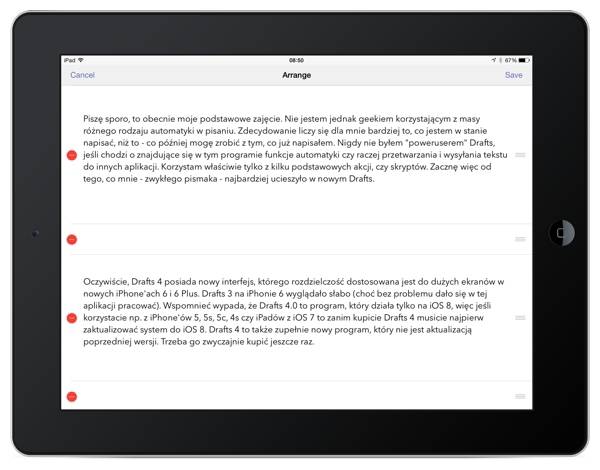
Arrange pozwala bowiem na zarządzanie i układanie (aranżowanie) względem siebie całych fragmentów tekstu (akapitów). Jeśli tylko uznamy że dany fragment powinien pojawić się wcześniej, to chowamy ekranową klawiaturę, stukamy w ikonę Arrange i przesuwamy wybrany fragment tekstu. Możemy go także usunąć. Pamiętać przy tym należy, że za blok tekstu, który możemy przesuwać względem innych uznawany jest też dostęp pomiędzy akapitami (tak samo działało to we Phraseology). Z doświadczenia wiem, że jest to o wiele wygodniejsze od kopiowania, czy też wycinania fragmentów tekstu i wklejania ich w innym miejscu.
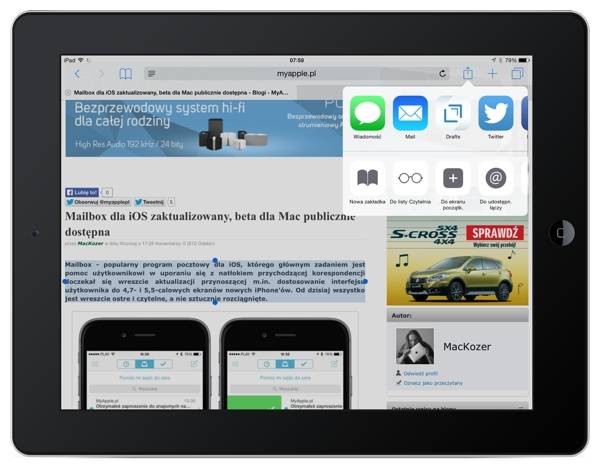
Równie przydatne jest rozszerzenie Web Capture. Wystarczy w przeglądarce Safari zaznaczyć wybrany fragment i następnie w menu rozszerzeń stuknąć w ikonę Drafts (należy ją najpierw aktywować, tak jak inne rozszerzenia). Fragment zostanie przechwycony według ustalonego przez użytkownika szablonu wykorzystującego. Domyślnie jest to:
[[title]] [[url]]
[[selectrion]]
Można jednak dodać własne formatowanie w Markdown, a nawet własny tekst, np. pomiędzy adresem, a właściwym fragmentem.
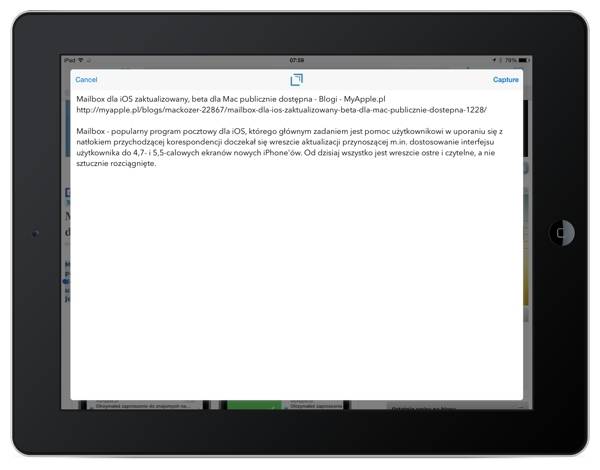
Z Web Capture skorzystają na pewno ci blogerzy (podejrzewam, że ucieszy się zarówno John Gruber jak i Jim Dalrymple), którzy przede wszystkim komentują treści innych. Dzięki temu narzędziu przygotowywanie swojego wpisu z cytatem w Drafts 4 będzie jeszcze prostsze.
Są oczywiście nowości w tym, z czego Drafts słynie, a więc we wspomnianych akcjach. Tutaj wspomnę może tylko o możliwości tworzenia akcji złożonych z wielu kroków. Także w tym wypadku akcje można tworzyć wykorzystując JavaScript.
Drafts, zarówno w czwartej, jak i poprzednich wersjach, nigdy nie był prostym notatnikiem. I choć bez problemu można używać go właśnie w tym celu, po prostu do tworzenia tekstu. Jest to jednak zdecydowanie program dla osób, które dużo pracują z tekstem i to różnym. Od dłuższych artykułów, wpisów na blogu po przetwarzanie jego fragmentów pochodzących z innych źródeł. Moim zdaniem jest to jedna z najlepszych aplikacji na iOS, choć zdecydowanie nie dla wszystkich użytkowników.
Osobiście cieszę się, że powstają tak rozbudowane programy jak Drafts, które pozwalają zamienić iPhone'a i iPada w jeszcze lepsze narzędzia.
Pewne kontrowersje może wzbudzać udostępnienie czwartej wersji programu, jako zupełnie nowej aplikacji, za którą trzeba kolejny raz zapłacić. Moim zdaniem program wart jest swojej ceny, a ci, którzy korzystają z niego na co dzień z pewnością rozumieją, że Gregowi z Agile Tortoise należy się gratyfikacja za jego pracę.
Drafts 4 dla iPhone'a i iPada w App Store w cenie 4,49 €:
 Drafts 4 - Pobierz z App Store
Drafts 4 - Pobierz z App Store



